Windows 10ではデスクトップのゴミ箱の表示と非表示を切り替えることができる。この記事では、Windows 10でゴミ箱の表示と非表示を切り替える方法と、ゴミ箱から完全に消去したデータをソフトを使って復元する方法について解説する。
Windows 10でデスクトップのゴミ箱の「表示/非表示」を切り替える方法
Windows 10のデスクトップにはゴミ箱が表示されている。しかし、ゴミ箱をデスクトップに表示する必要はないというユーザーもいるだろう。また、ゴミ箱が必要なのに、何らかの原因で非表示になってしまい、困っているというユーザーもいるだろう。
Windows 10ではゴミ箱の表示と非表示を簡単に切り替えることができる。また、デスクトップだけでなくスタートメニューに追加することもできる。この記事では、Windows 10でゴミ箱の表示と非表示を切り替える方法についてまずは見ていこう。
【方法①】スタートから操作する
Windows 10のゴミ箱の表示と非表示を切り替える方法は、Windows 10の「スタート」から操作できる。
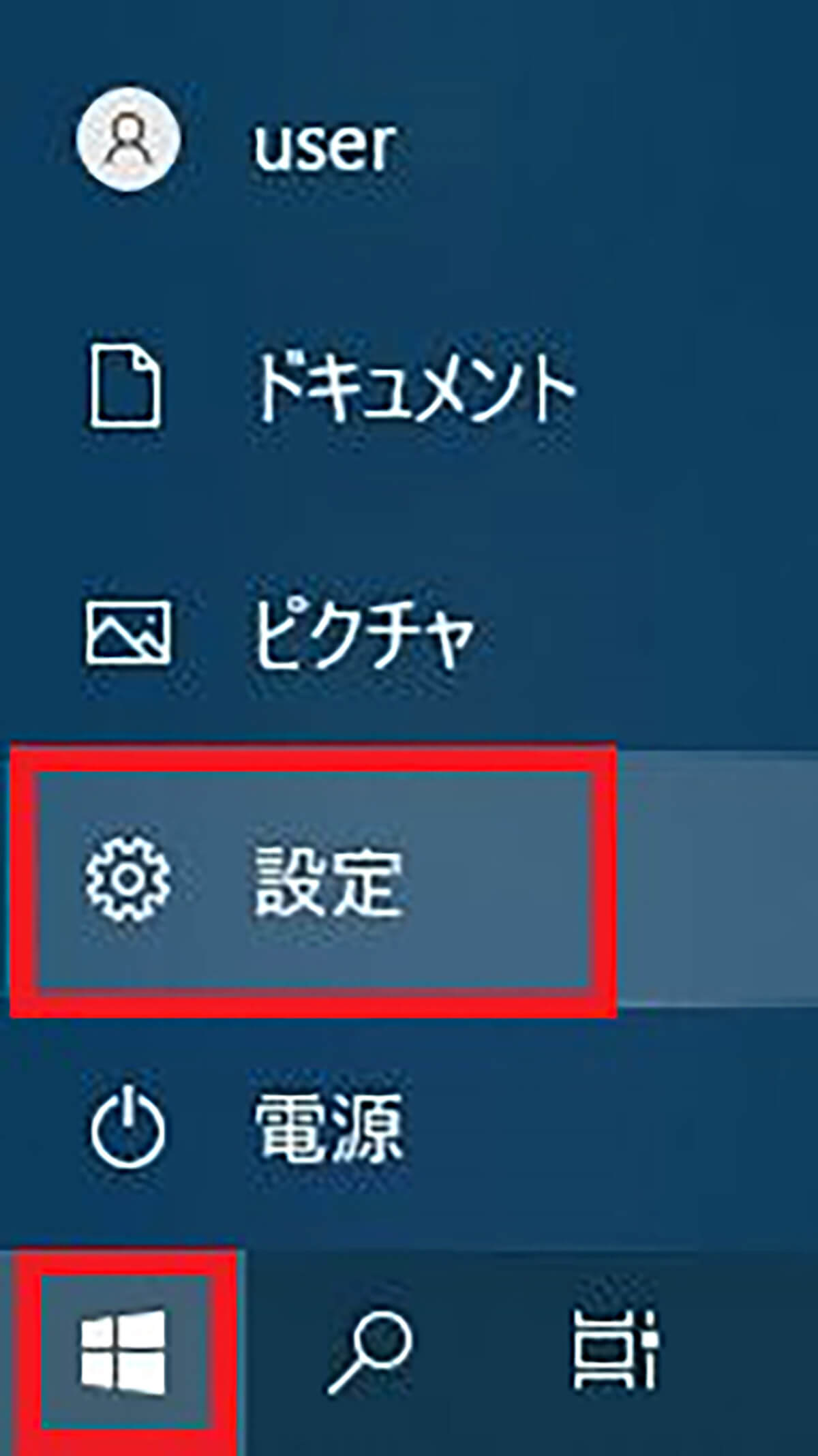
Windows 10の「スタート」をクリックする。歯車マークの「設定」をクリックする
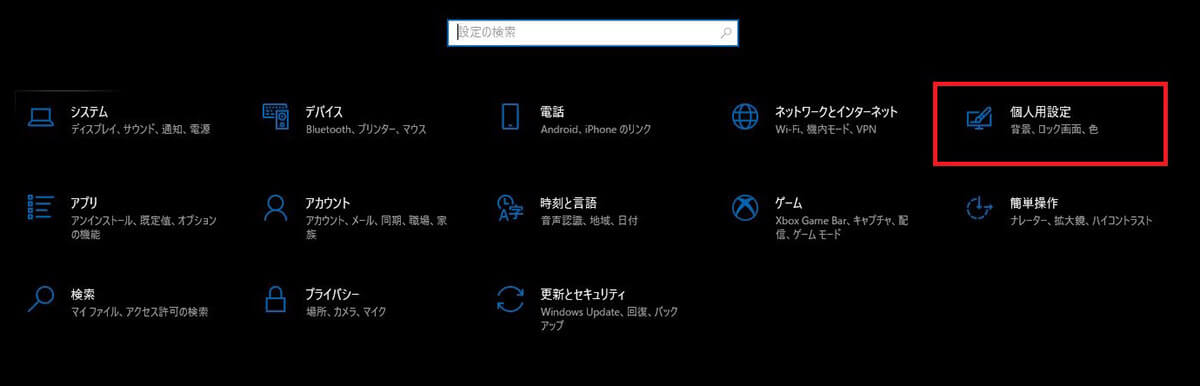
「設定」のメニューの中から「個人用設定」をクリックする
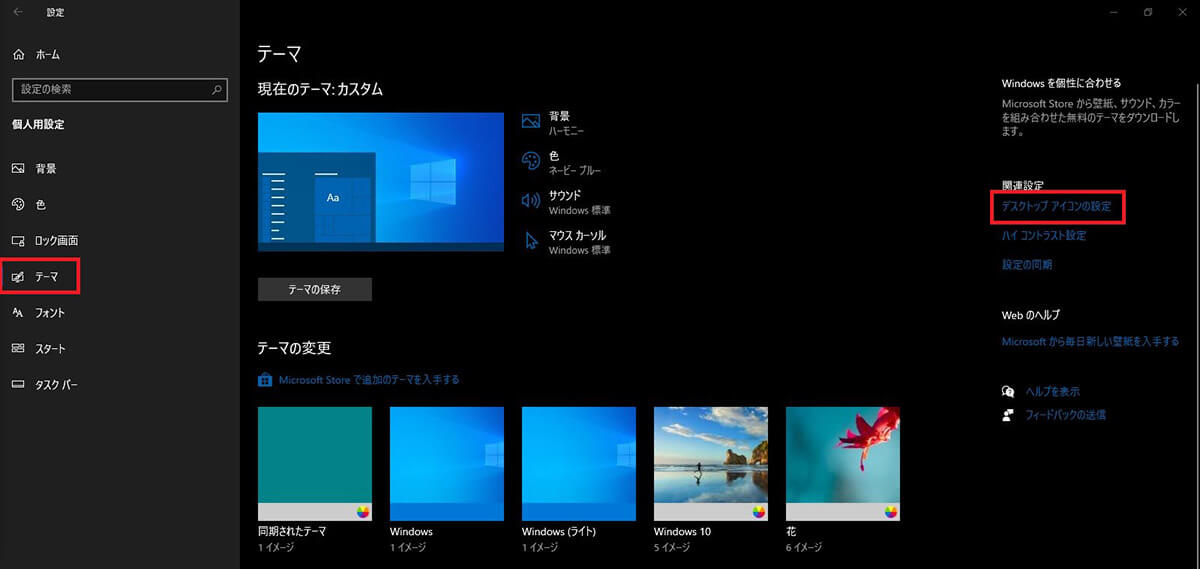
左ペインで「テーマ」を選択する。「関連設定」にある「デスクトップアイコンの設定」をクリックする
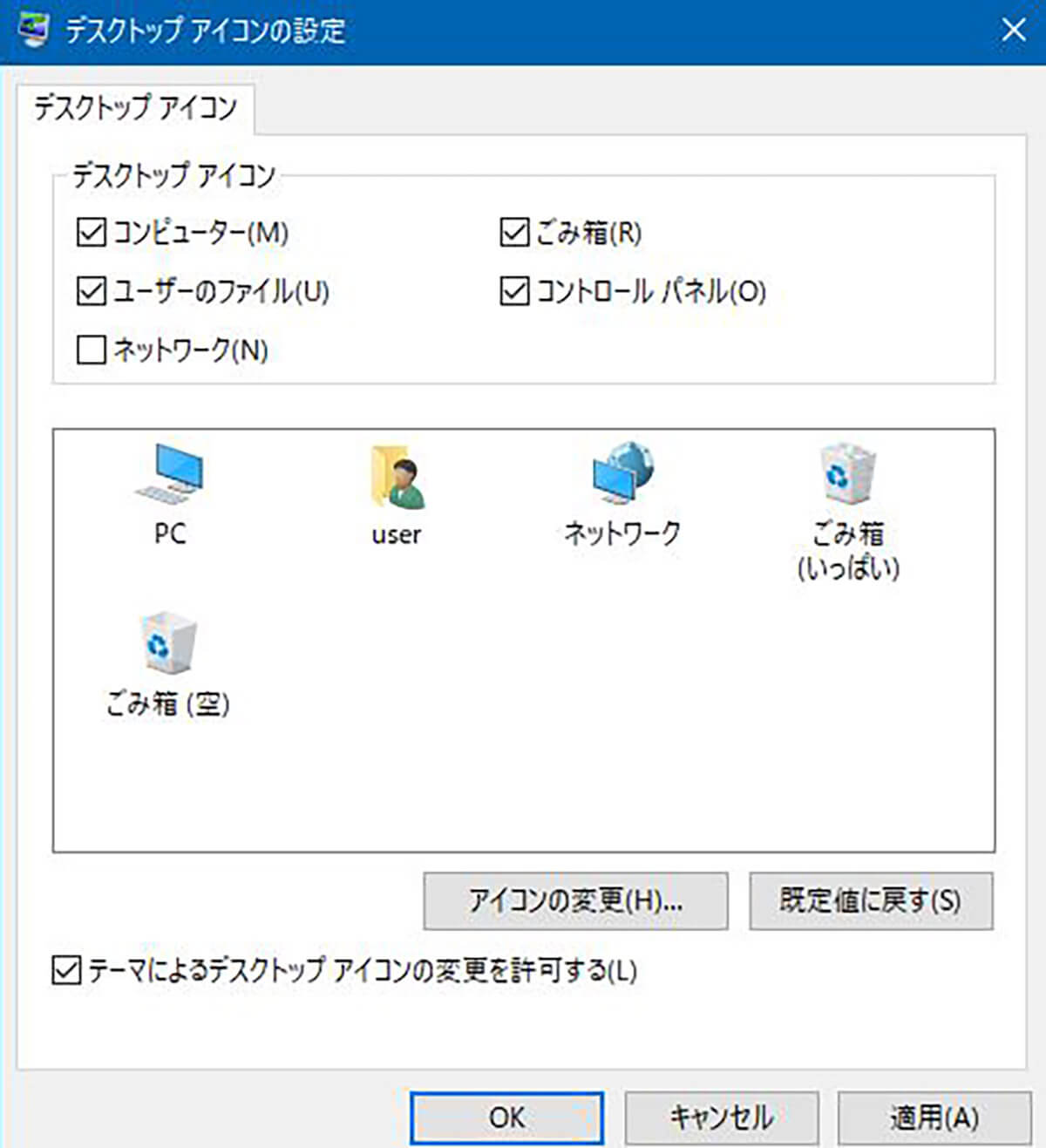
「デスクトップアイコン」に「ゴミ箱」がある
「ゴミ箱」にチェックを入れればデスクトップにゴミ箱が表示される。チェックを外せばデスクトップから非表示になる。必要に応じてゴミ箱の表示と非表示を切り替えよう。
ゴミ箱の表示と非表示を切り替えたら「OK」をクリックすると変更が既定用される。
【方法②】右クリックから操作する
ゴミ箱はデスクトップだけではなく、右クリックからスタートメニューにも配置することができる。右クリックからスタートメニューに配置する方法は次のとおりだ。

デスクトップのゴミ箱を右クリックする

表示されたメニューの中から「スタートメニューにピン留めする」をクリックする
するとゴミ箱がスタートメニューに表示される。
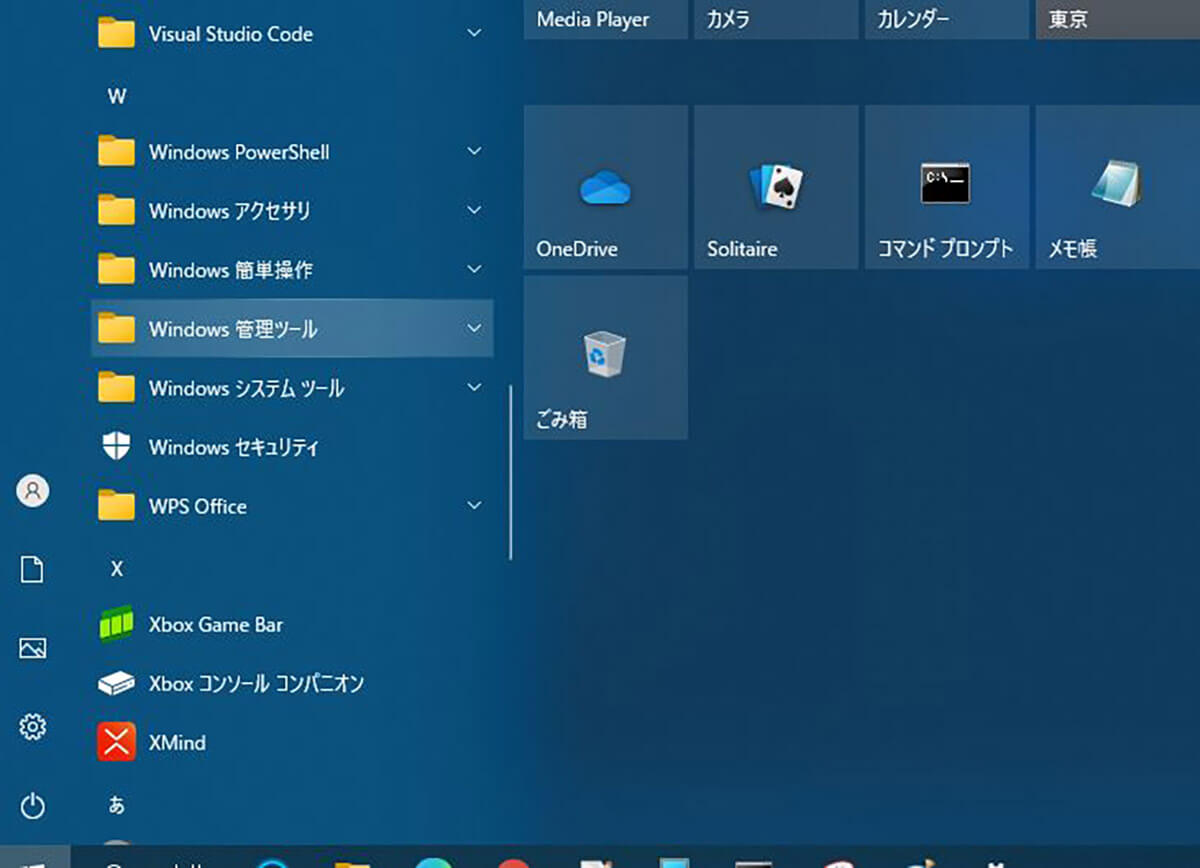
スタートメニューのパネルにゴミ箱が追加されている
スタートメニューに追加した後に、デスクトップからゴミ箱を非表示にすることもできる。デスクトップから非表示にしても、スタートメニューには表示されているので、ゴミ箱はスタートメニューから簡単に開くことができる。
ゴミ箱から完全に削除したデータを復元ソフトを使って復元する方法
Windows 10のゴミ箱は「ゴミ箱を空にする」をクリックするか、ゴミ箱に保存する期間を過ぎたら、PCから完全にデータが消去されてしまう。しかし、間違えてゴミ箱に入れてデータを完全削除してしまうこともある。
ゴミ箱から完全に削除したデータでも、実はゴミ箱のデータの復元ソフトを使うともとに戻すことができる。こちらではゴミ箱で完全削除したデータを復元する方法について解説する。
・データ復元ソフト「Recoverit」とは?
Windows 10のゴミ箱から完全に削除したデータを復元できるソフトは、「Recoverit」というソフトだ。
このソフトを使うと、間違えてゴミ箱から削除してしまったファイルだけでなく、ドライブをフォーマットして消えてしまったファイルや、OSの再インストールで消えたファイルなども復元できる。
PCのHDDやSSDだけでなく、USBメモリやSDカードで消してしまったデータの復元もできる。間違えて消去してしまったデータを復元させたいときにはぜひ利用してみよう。
・復元手順
「Recoverit」を使ってデータを復元する方法は次のとおりだ。
まずは「Recoverit」を入手しよう。
Recoveritダウンロードは→こちら
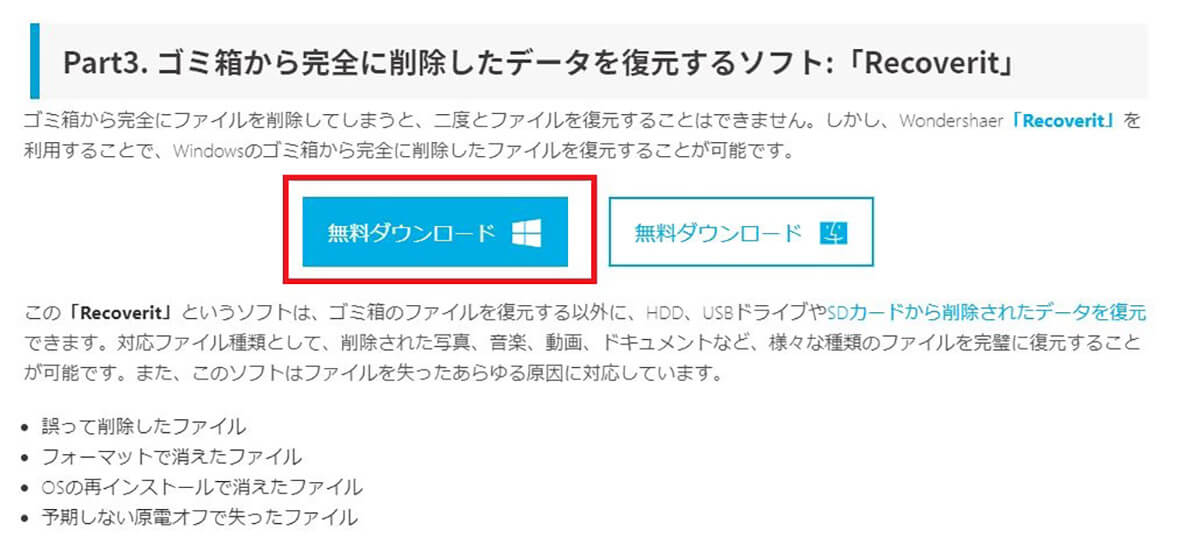
「無料ダウンロード」をクリックする
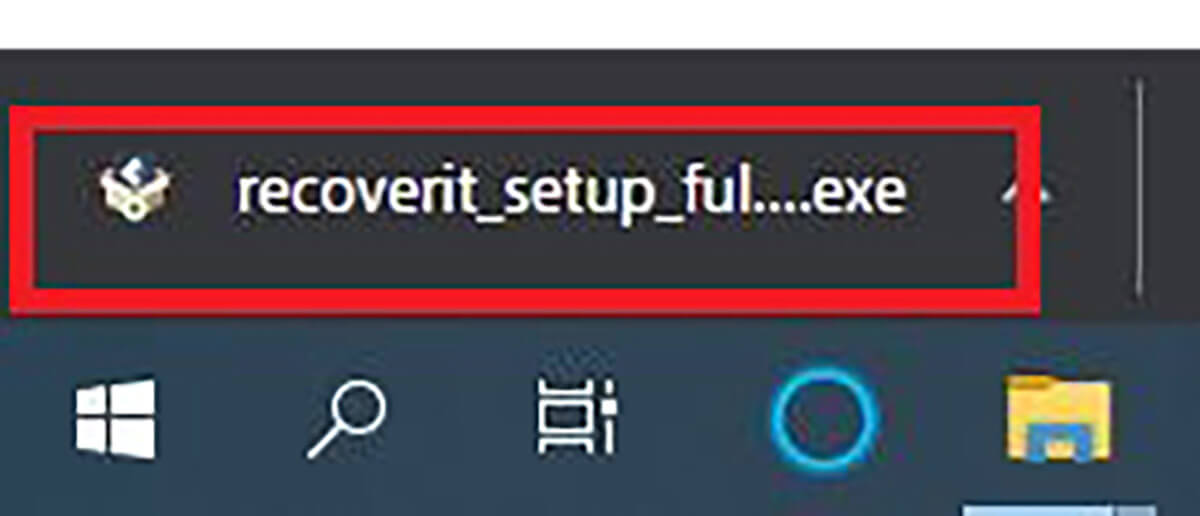
ダウンロードしたファイルをクリックしてインストールする
インストールが完了したら起動する。
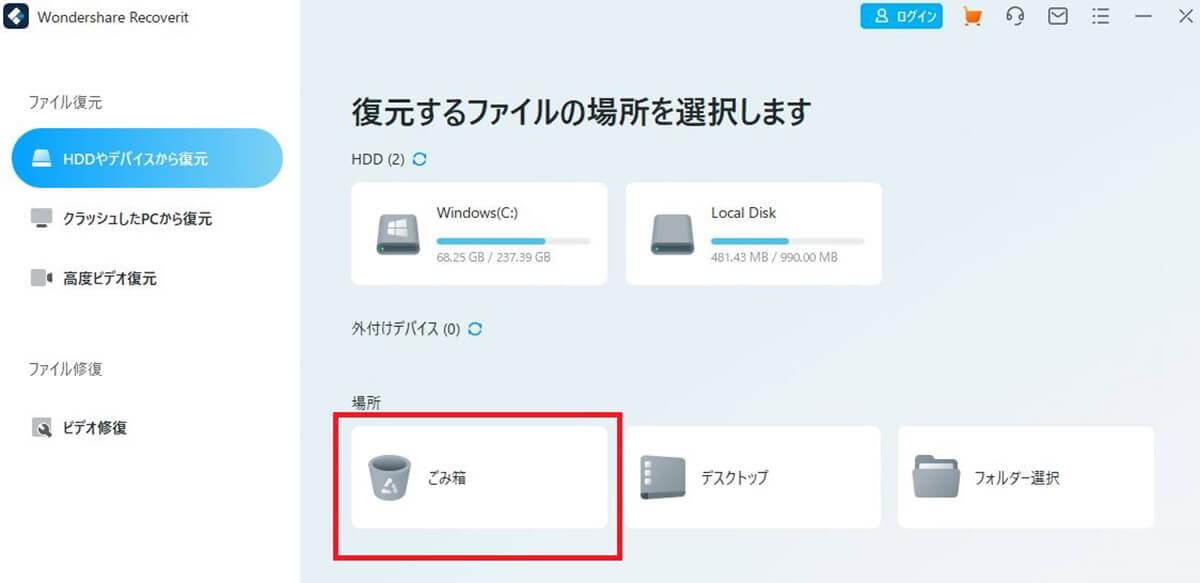
「ゴミ箱」を選択する
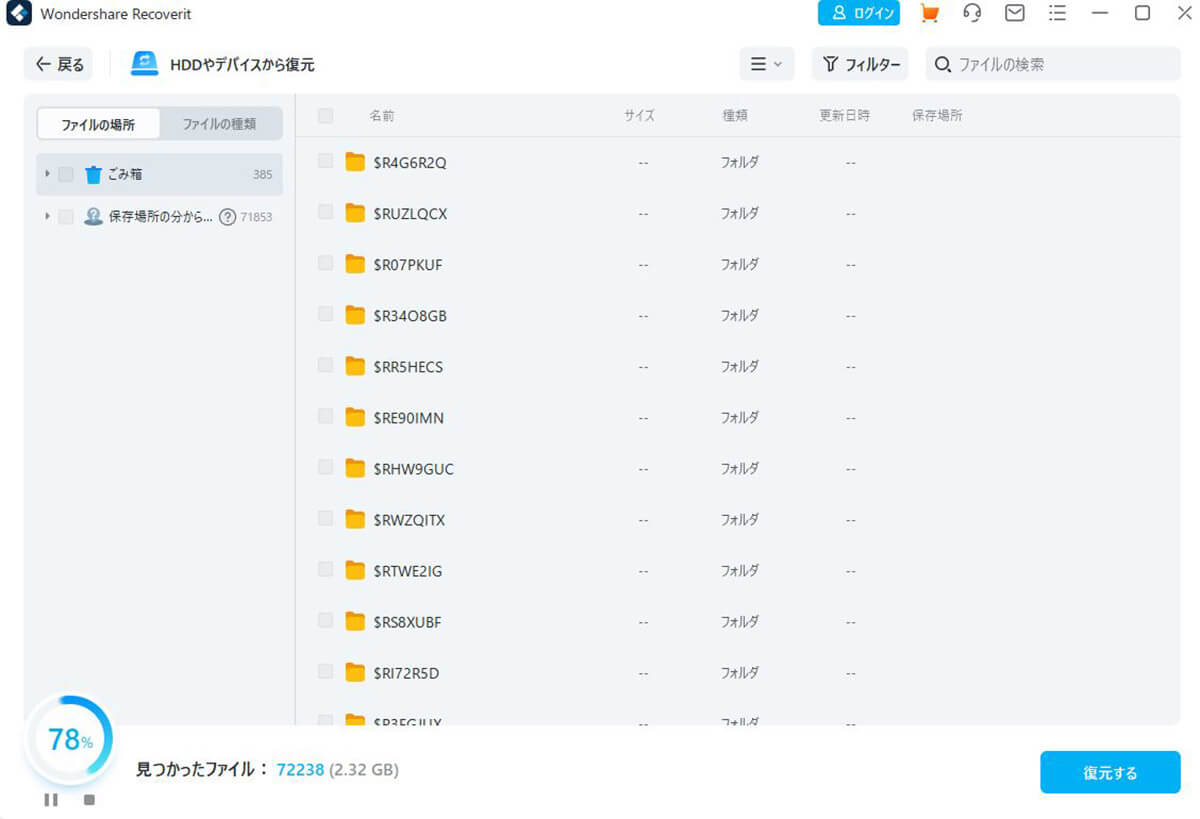
ゴミ箱から削除して復元可能なファイルをスキャンする
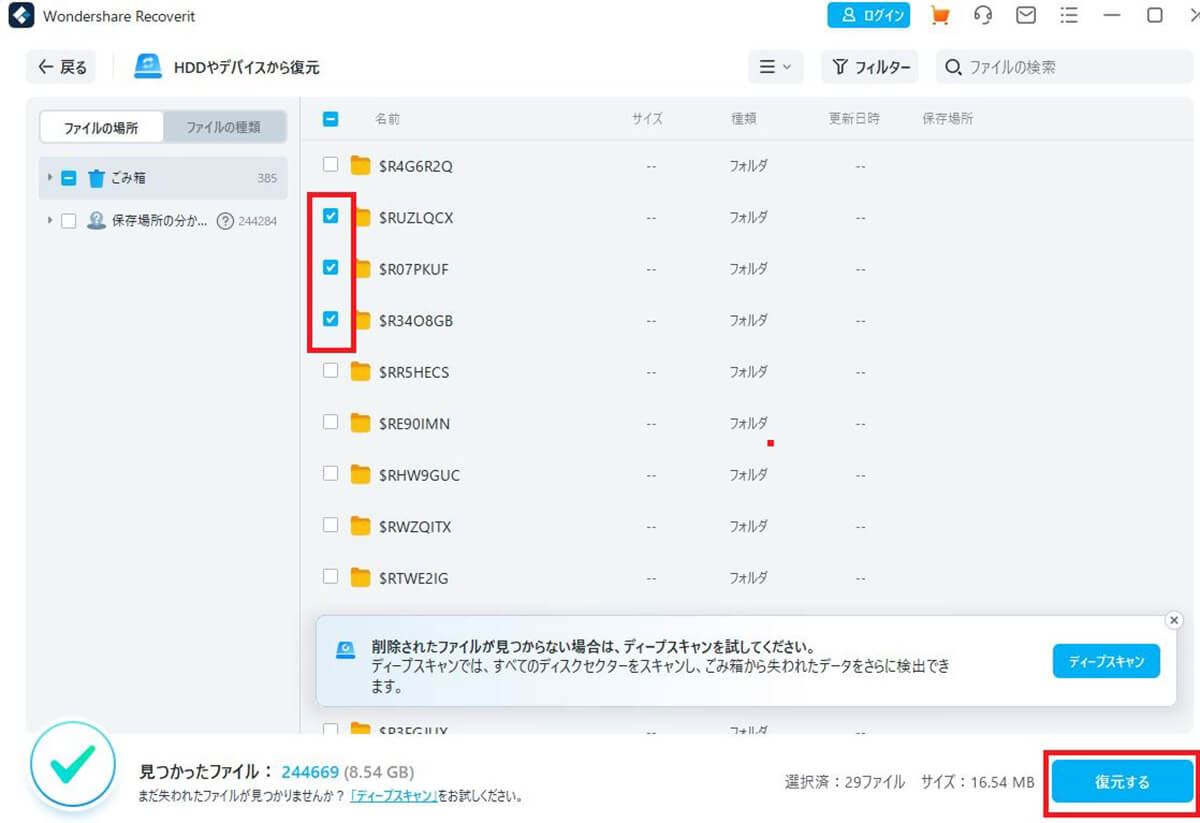
復元するファイルを選択して「復元」をクリックする
すると選択したファイルがゴミ箱に復元される。




